Jos aiot päivittää lapsesi iPhonen iOS 13: een ja haluat pitää loukkaavat verkkosivustot poissa verkkoselaimelta, haluaisit tietää muutoksen. Yksi tärkeä huomioitava asia on, että kun estät ei-toivotut sivustot, yksityinen selaustila poistetaan käytöstä automaattisesti. Se on tehty sen varmistamiseksi, että lapsesi ei voi selata verkkoa incognito-tilassa.
Aikuisten sisällön rajoittaminen iOS 13 Safarissa iPhonessa tai iPadissa
Ennen kuin aloitat, varmista, että olet ottanut näyttöajan käyttöön iOS-laitteessasi. Seuraa tätä täydellistä opasta saadaksesi täyden hyödyn tästä ominaisuudesta.
Vaihe 1. Käynnistä Asetukset-sovellus iOS-laitteessasi → Napauta Ruutuaika → Napauta Sisältö- ja tietosuojarajoitukset.

Vaihe # 2. Seuraavaksi sinun täytyy kirjoita näytön ajan salasana ja sitten kiihottua kytkin vieressä Sisältö- ja tietosuojarajoitukset.

Vaihe # 5. Napauta seuraavaksi ylös Sisältörajoitukset.

Vaihe # 6. Näpäytä Verkkosisältö.
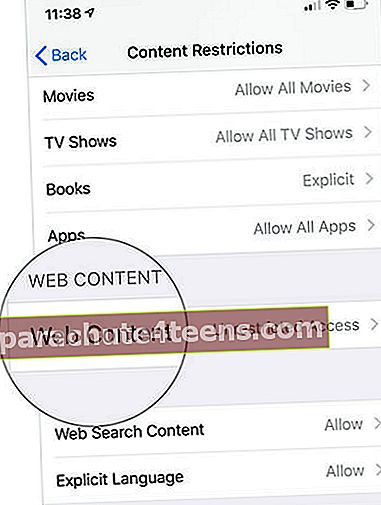
Vaihe # 7. Verkkosisältö-osiossa on kolme vaihtoehtoa:
- Rajoittamaton käyttö
- Rajoita aikuisten verkkosivustoja
- Vain sallitut verkkosivustot
Rajoittamaton käyttö: Oletuksena se on valittu.

Rajoita aikuisille tarkoitettuja verkkosivustoja: Valitse Rajoita aikuisille tarkoitettuja verkkosivustoja, jos haluat estää yksityisen selaustilan ja rajoittaa pääsyä aikuisille tarkoitettuihin sivustoihin. Parannettua rajoitusta varten voit kirjoittaa verkkosivustojen nimet manuaalisesti. Voit tehdä tämän napauttamalla Lisää sivusto -kohtaa Älä koskaan salli. Syötä sitten sen nimi ja napauta sitten Tehty. Lisäksi, jos haluat sallia tietyt sivustot, sinun on annettava niiden nimet. Voit tehdä niin napauttamalla Lisää verkkosivusto kohtaan Salli aina. Kirjoita sitten sen nimi ja napauta Tehty. Vain sallitut verkkosivustot: Jos haluat sallia pääsyn vain valituille verkkosivustoille, napauta vain sallitut verkkosivustot. Nyt sinun pitäisi nähdä joidenkin verkkosivustojen nimet, kuten Apple – Start, Disney ja paljon muuta. Jatkossa, jos lapsesi tai joku yrittää avata rajoitetun sivuston, Safari näyttää viestin: "Et voi selata tätä sivua osoitteessa xx.com, koska se on rajoitettu." Myöhemmin, jos satut muuttamaan aikaasi tai haluat poistaa rajoituksen; noudata samoja edellä mainittuja vaiheita ja valitse lopuksi Rajoittamaton käyttö. Aikuisten sivustojen estämisprosessi on melkein sama iOS 11: ssä tai vanhemmassa. Voit tehdä niin avaamalla asetukset → Kenraali → Rajoitukset. Sitten, kirjoita rajoitusten salasanasi → Verkkosivustot → Rajoita vain aikuisille suunnattua sisältöä. Rajoita tai salli pääsy yksittäisille sivustoille noudattamalla samoja edellä mainittuja vaiheita. Siinä kaikki siinä! Haluat ehkä viitata myös näihin viesteihin: Mitä mieltä olet uusimpien iOS-versioiden parannetuista rajoituksista? Ammu ajatuksesi kommentteihin.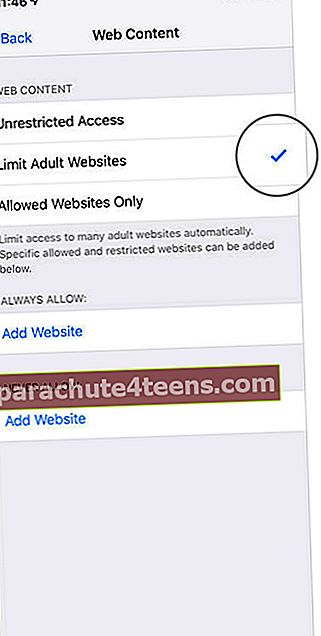
 Lisää sivustoja napauttamalla Lisää verkkosivusto. Syötä sitten sen otsikko ja URL. Napauta sen jälkeen Tehty vahvistaa.
Lisää sivustoja napauttamalla Lisää verkkosivusto. Syötä sitten sen otsikko ja URL. Napauta sen jälkeen Tehty vahvistaa.
Aikuisten sisällön rajoittaminen Safarissa iOS 11: ssä tai aikaisemmin



